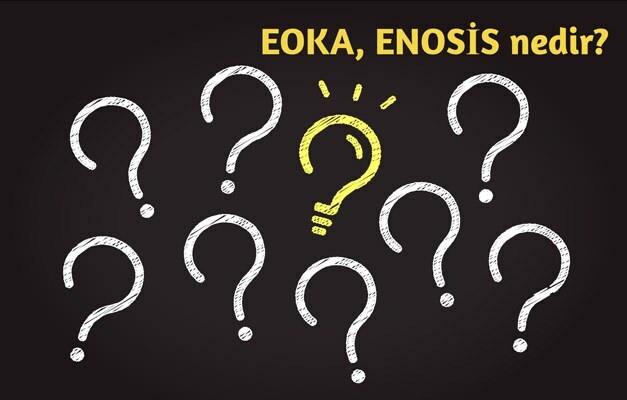كيفية استخدام مدير المهام المدمج في Microsoft Edge
مايكروسوفت مايكروسوفت الحافة بطل / / December 14, 2020
آخر تحديث في
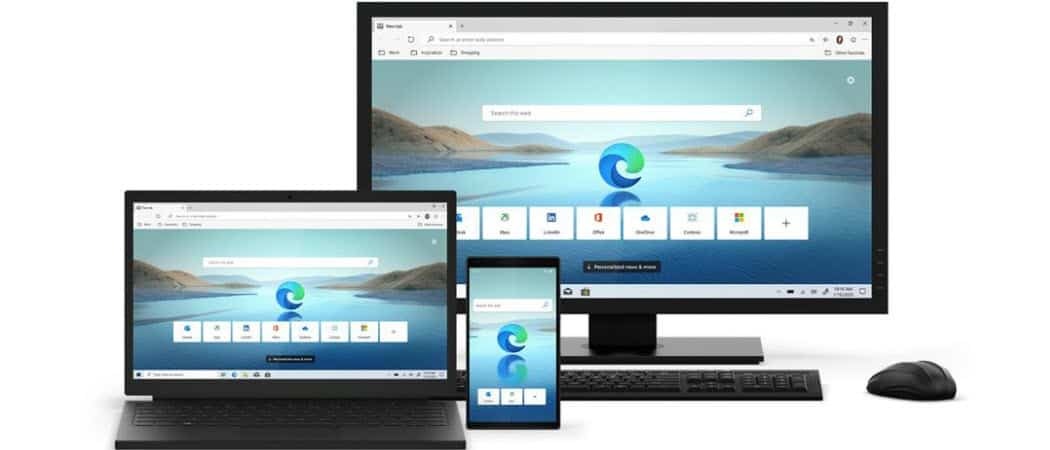
إذا بدأ Microsoft Edge في العمل ببطء أو أصبحت الصفحة غير مستجيبة ، يمكنك فتح مدير المهام المدمج في المتصفح لمراقبة العمليات وإغلاقها.
أصبح Microsoft Edge متصفحًا ناضجًا وقويًا ، والشيء الجيد هو أن المزيد والمزيد من الإضافات أصبحت متاحة له. بالإضافة إلى ذلك ، نظرًا لأنه تم إنشاؤه باستخدام رمز Chromium ، يمكنك ذلك تثبيت ملحقات Chrome من سوق Chrome الإلكتروني. لكن بعض الإضافات (ومواقع الويب) أثقل من الموارد أكثر من غيرها ويمكن أن تبطئ الأمور. إذا واجهت تباطؤًا أثناء الاستخدام مايكروسوفت إيدج، فإليك كيفية فتح مدير مهام المتصفح المدمج واستخدامه. يمكن أن يساعدك هذا في تضييق نطاق سبب التباطؤ وإنهائه.
مدير مهام متصفح Microsoft Edge
تشبه فكرة مدير المهام لـ Microsoft Edge فكرة وجود مدير المهام لنظام التشغيل Windows 10 على جهاز الكمبيوتر الخاص بك. للبدء ، قم بتشغيل Microsoft Edge وانقر فوق خيارات زر (ثلاث نقاط) في الزاوية العلوية اليمنى من الشاشة. قم بالتمرير لأسفل وانقر فوق المزيد من الأدوات> مدير مهام المتصفح.
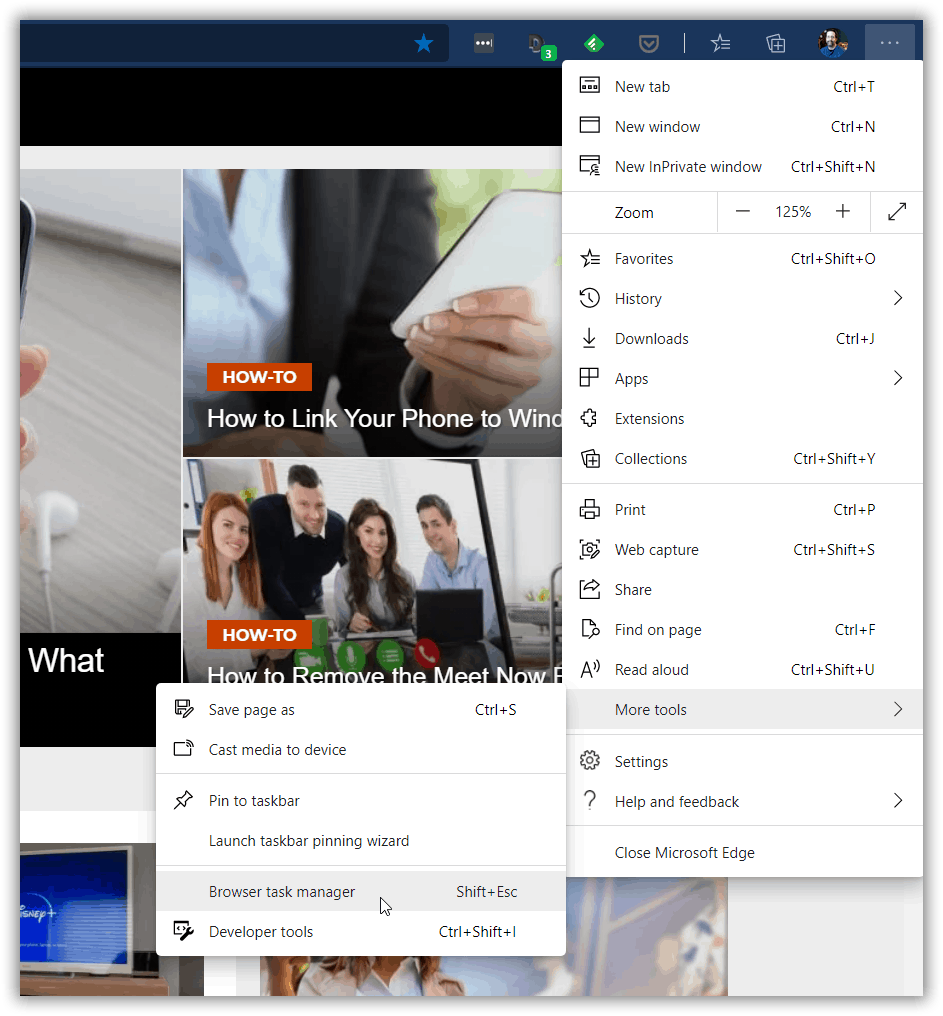
عند فتح مدير مهام المتصفح ، ستلاحظ أنه مطابق تقريبًا لـ
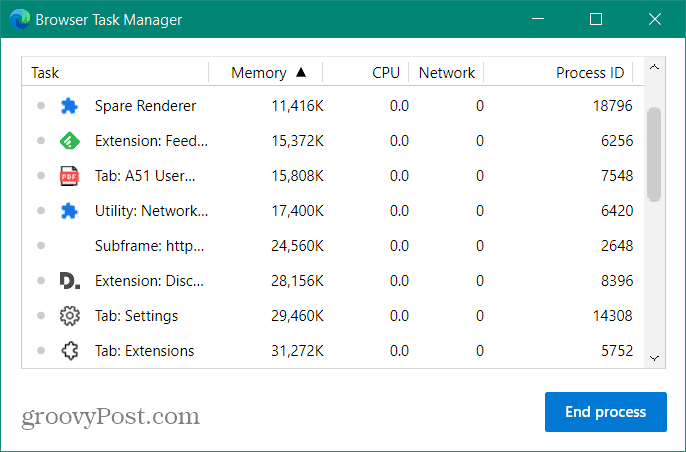
تمامًا مثل مديري المهام الآخرين ، يمكنك فرز علامات التبويب حسب استخدام الموارد. بالنسبة لمعظم المستخدمين ، فإن الأعمدة الرئيسية التي تريد التركيز عليها هي الذاكرة ووحدة المعالجة المركزية. انقر فوق أي من رؤوس الأعمدة للترتيب حسب استخدام الموارد. إذا وجدت امتدادًا أو موقعًا أو عملية تستخدم الكثير من الموارد ، يمكنك إنهاؤها.
على سبيل المثال ، إذا كانت Edge تتصرف ببطء أو كانت علامة تبويب لا تستجيب ، يمكنني فتح مدير مهام المتصفح ، وتمييز العملية المخالفة ، والنقر فوق الزر إنهاء العملية زر. في اللقطة أدناه ، أنهي علامة تبويب NFL وستغلق الصفحة.
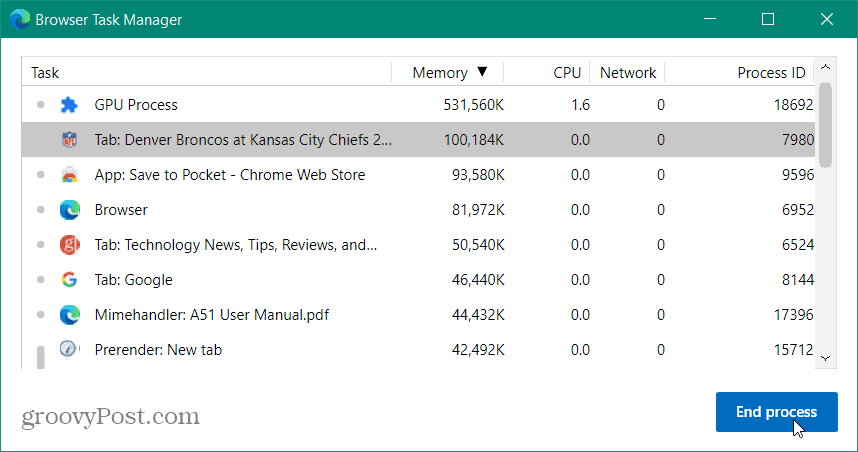
ذات صلة:كيفية إغلاق التطبيقات غير المستجيبة على جهاز Chromebook باستخدام إدارة المهام
إذا كنت بحاجة إلى إضافة المزيد من الفئات إلى مدير مهام المتصفح ، يمكنك ذلك. فقط انقر بزر الماوس الأيمن في أي مكان في مدير المهام واختر الفئة التي تريدها وستتم إضافة رأس العمود والإحصائيات. عادةً ما تكون هذه الفئات الإضافية للمطورين واستكشاف الأخطاء وإصلاحها بشكل متعمق.
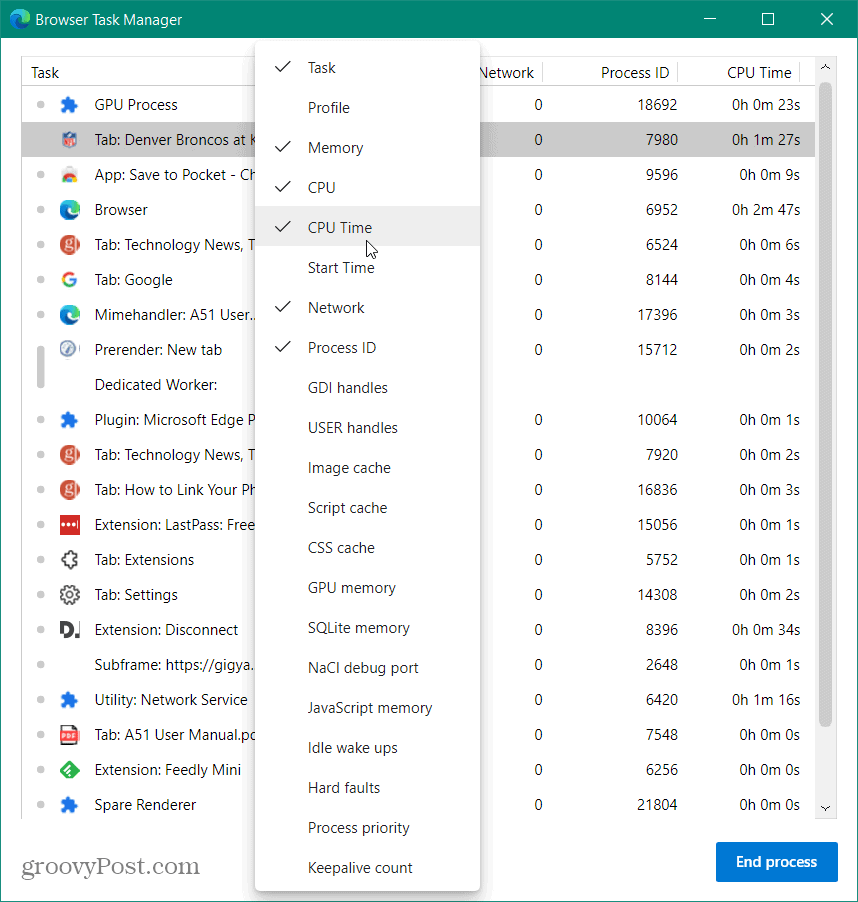
يمكنك أيضًا إغلاق علامات تبويب أو عمليات متعددة في وقت واحد. يشبه تحديد كل عملية تحديد عناصر مختلفة في File Explorer. انقر فوق عملية واضغط باستمرار على تحول مفتاح لتحديد مجموعة. أو لتحديد عدة عمليات غير مدرجة معًا ، يمكنك الاحتفاظ بها السيطرة وقم بتمييز كل واحد تريد إنهاءه.
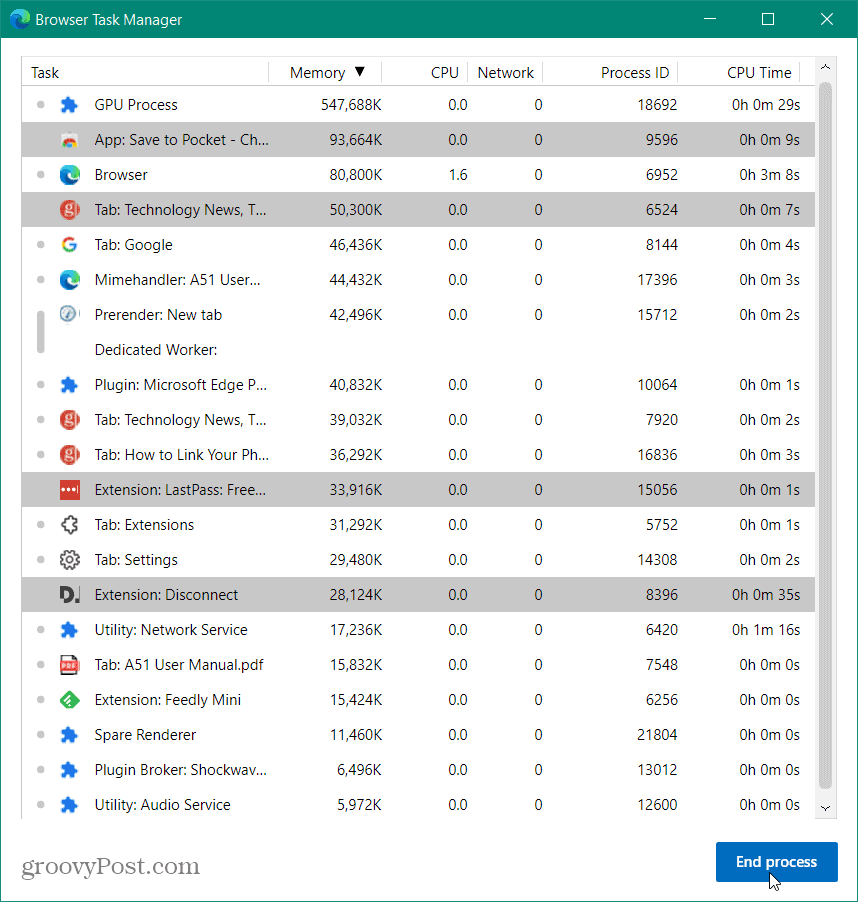
كن حذرًا فيما تنتهي به حيث قد يتسبب ذلك في توقف المتصفح عن العمل. أفضل سبب لاستخدام هذا للمستخدم العادي هو أنه يمكنك إغلاق الإضافات أو الصفحات غير المستجيبة. فائدة أخرى رائعة لهذا هو لمن لديهم مئات من علامات التبويب المفتوحة في وقت واحد. يجعل من السهل إغلاق مجموعة منهم بضربة واحدة!
مطابقة الأسعار في المتجر: كيفية الحصول على الأسعار عبر الإنترنت براحة تامة
الشراء من المتجر لا يعني أن عليك دفع أسعار أعلى. بفضل ضمانات مطابقة الأسعار ، يمكنك الحصول على خصومات عبر الإنترنت باستخدام الطوب وقذائف الهاون ...
كيفية إهداء اشتراك Disney Plus ببطاقة هدايا رقمية
إذا كنت تستمتع بـ Disney Plus وترغب في مشاركتها مع الآخرين ، فإليك كيفية شراء اشتراك Disney + Gift مقابل ...
دليلك إلى مشاركة المستندات في مستندات Google وجداول البيانات والعروض التقديمية
يمكنك بسهولة التعاون مع تطبيقات Google المستندة إلى الويب. إليك دليلك للمشاركة في المستندات وجداول البيانات والعروض التقديمية من Google مع الأذونات ...